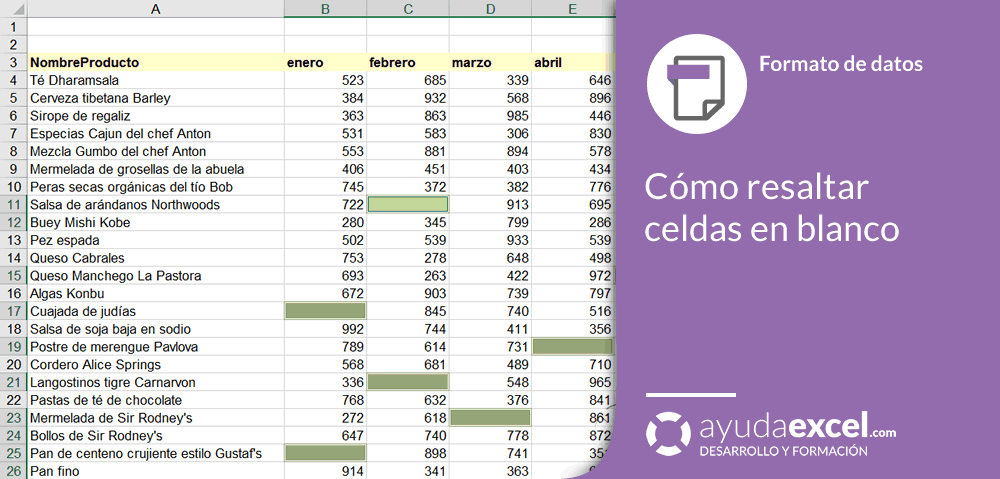Cuando utilizamos la función Autosuma, confiamos en que al pulsar el botón, se va a seleccionar el rango apropiado, pero esto, en muchas ocasiones no es así porque existen celdas en blanco en medio del rango.
Si el rango a sumar es pequeño y se visualiza completo en la pantalla, enseguida te darás cuenta de que la selección «no llega hasta la primera celda», pero si se trata de un rango muy grande… la cosa cambia. Será necesario identificar dónde se encuentran las celdas en blanco para prevenir errores de cálculo o para que los filtros de columna funcionen correctamente.
Te pongo un ejemplo:
Imagina que tienes el listado que ves en la siguiente imagen:
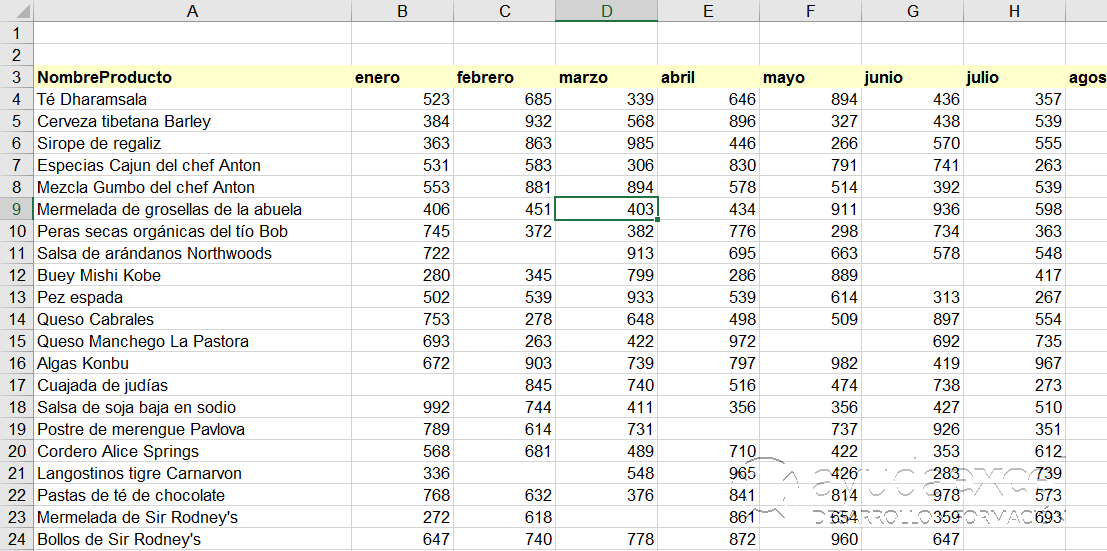
Se trata de una serie de productos con la cantidad de unidades vendidas en cada mes durante todo el año. Como puedes ver, de algunos productos no se han podido obtener datos para un mes determinado y por eso aparecen en blanco.
Como te he dicho antes, si me voy a la parte de abajo del listado y utilizo Autosuma, el rango seleccionado automáticamente no llega hasta el primer producto.
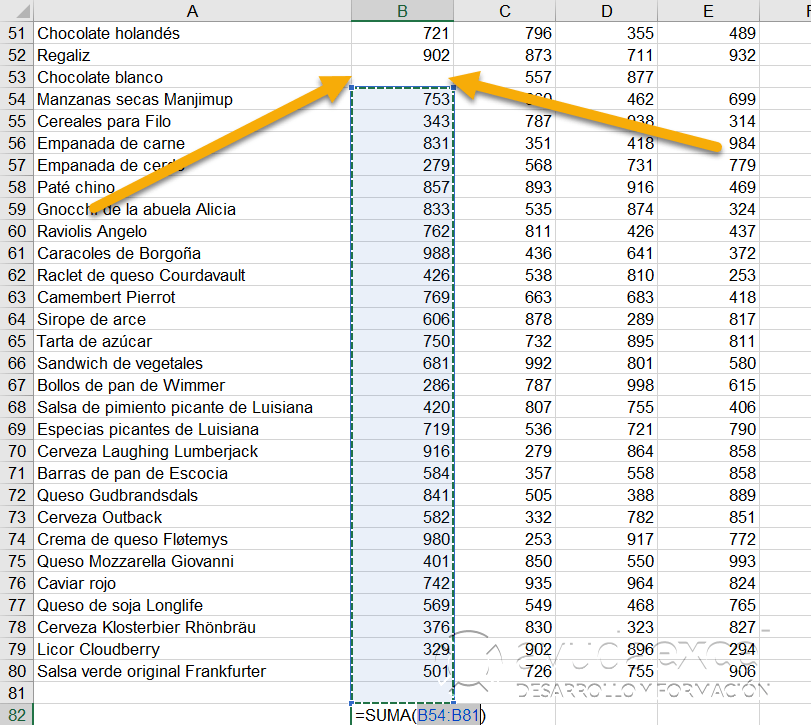
Hoy te voy a mostrar tres formas de identificar y resaltar las celdas en blanco para evitar estos errores.
Resaltar celdas en blanco con la herramienta Ir a especial
Es la forma más sencilla.
Sigue los siguientes pasos para seleccionar las celdas en blanco y colorearlas:
- Antes de nada, selecciona el rango donde se encuentran los datos.
- A continuación haz clic en el botón Buscar y seleccionar -> Ir a Especial, que se encuentra en la ficha Inicio.
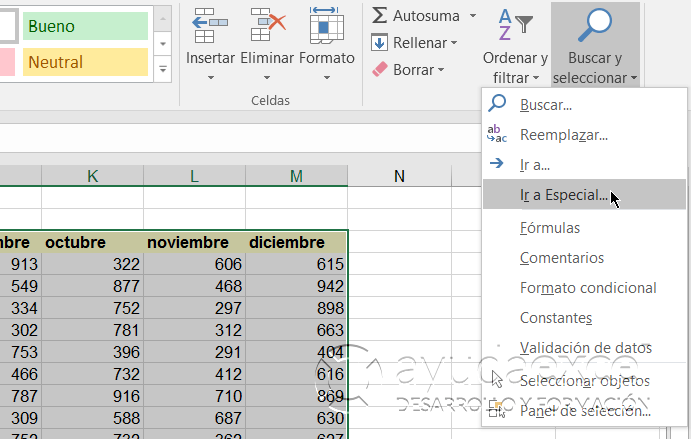
- En el cuadro de diálogo, selecciona Celdas en blanco.
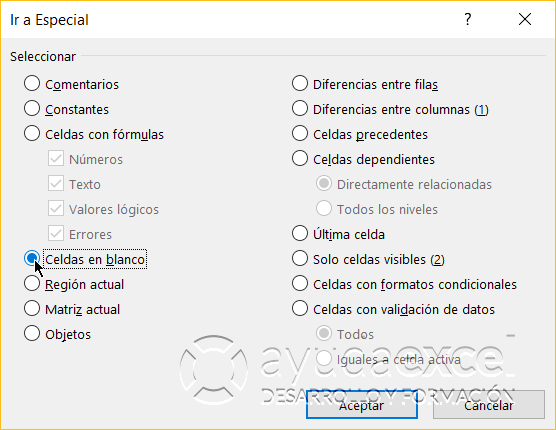
- Pulsa en Aceptar.
- El cuadro se cierra y se marcan las celdas en blanco.
- Para resaltarlas, simplemente colorea el fondo.
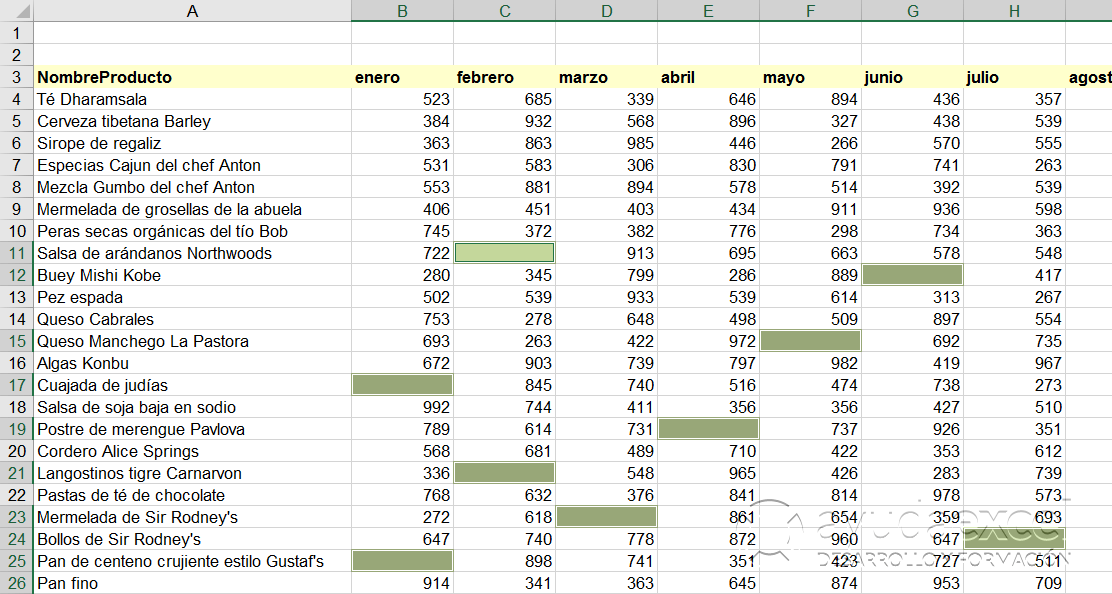
Resaltar celdas en blanco mediante Formato condicional
Con este método las celdas en blanco se colorean automáticamente. Sigue los siguientes pasos:
- Selecciona las celdas que contienen los datos.
- Haz clic en Inicio -> Formato condicional -> Resaltar reglas de celdas -> Más reglas.
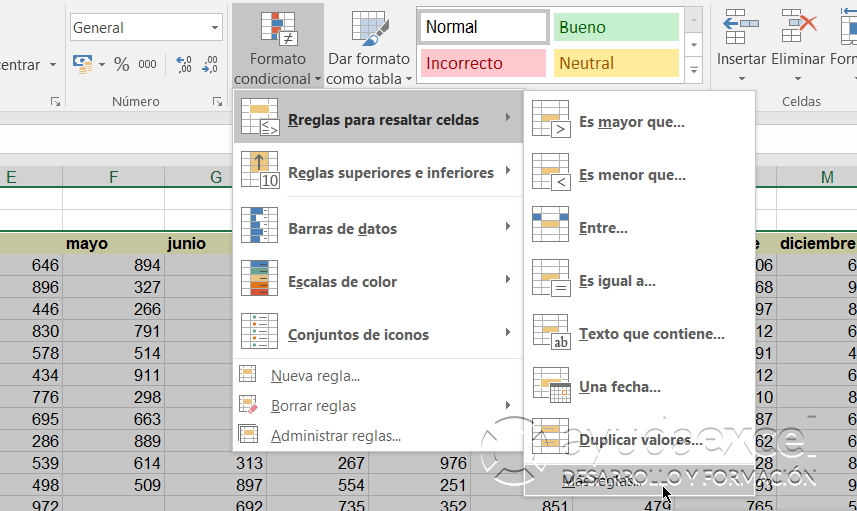
- En la parte inferior del cuadro de diálogo que aparece, debes seleccionar «Celdas en blanco» del desplegable de la izquierda.
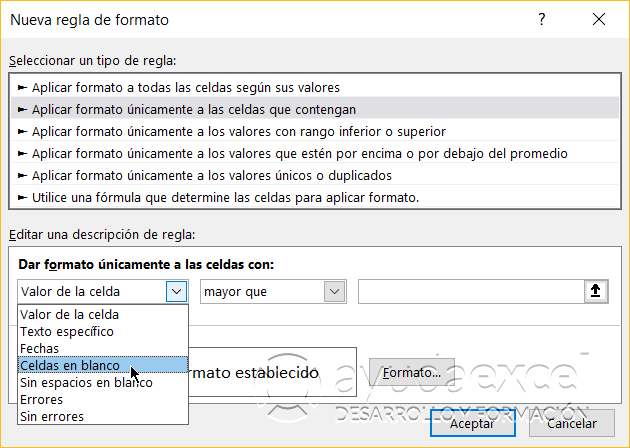
- A continuación debes establecer el formato que se aplicará a las celdas que cumplan la condición. Pulsa en el botón Formato y, en la pestaña Relleno, selecciona el color de fondo de las celdas.
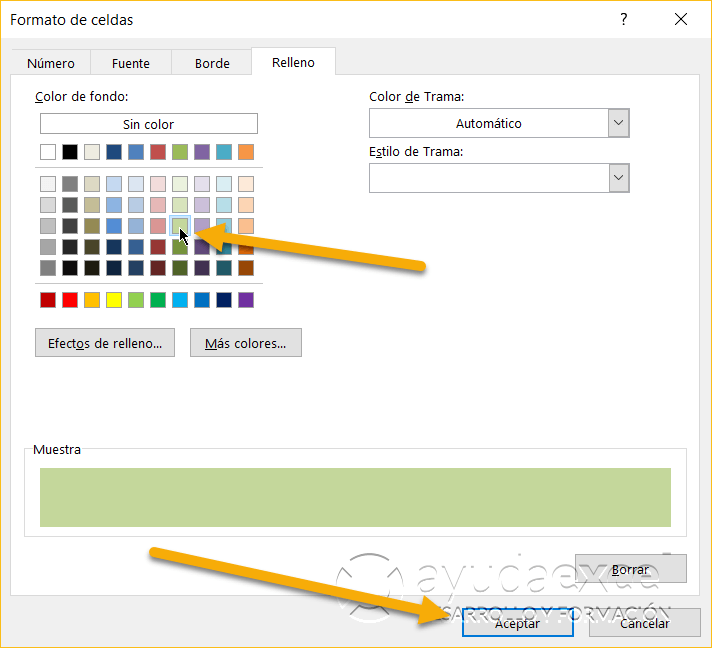
- Acepta los dos cuadros.
La ventaja de este método con respecto al anterior es que las celdas se colorean automáticamente si se borra el contenido. Si utilizas Ir a Especial, tendrás que hacerlo manualmente cada vez que quieras resaltarlas.
Resaltar celdas en blanco con una macro
También puedes utilizar VBA para resaltar las celdas vacías.
Introduce este código en un módulo estándar. Si no sabes cómo hacerlo, echa un vistazo a este artículo.
Sub SeleccionaCeldasVacias()
Dim rng As Range
Set rng = Selection
rng.Interior.ColorIndex = -4142
rng.SpecialCells(xlCellTypeBlanks).Interior.Color = vbYellow
End SubIgual que con el primer método, tendrás que ejecutar la macro cada vez que quieras resaltar las celdas en blanco.
¿Cuál de los tres métodos es el tuyo?
Sin dudarlo, yo prefiero el segundo, el del formato condicional porque solo necesitas aplicarlo una vez y además, te olvidas de las macros.